Cómo ver contraseña del WiFi en el celular: iPhone y Android

¿Olvidaste la clave de internet? ¿La cambiaste y no la recuerdas? No te preocupes, pues cuando tu teléfono se conecta a una red por primera vez, guarda el nombre de red y la contraseña. Te explicamos cómo ver la clave de las redes WiFi guardadas, así como la contraseña del WiFi al que estás conectado desde tu Android o iPhone.
¿Cómo ver la clave de tu red WiFi en un celular Android?
En Android 10 y versiones superiores
- En tu celular Android, ve a Ajustes > Conexiones > Wi-Fi.
- Deberás estar conectado a la red cuya contraseña deseas obtener. Si es el caso, verás el icono de la rueda dentada de Herramientas a la derecha del nombre de la red. Pulsa sobre este.

© Android - Se desplegará una ventana con todos los detalles de esa red. En la parte inferior izquierda, encontrarás la opción Código QR, haz clic y se mostrará un código QR que puedes escanear con cualquier otro celular para conectarte a esa red WiFi. Si no tienes otro celular a la mano, puedes hacer una captura del código QR y abrir la imagen con Google Lens.
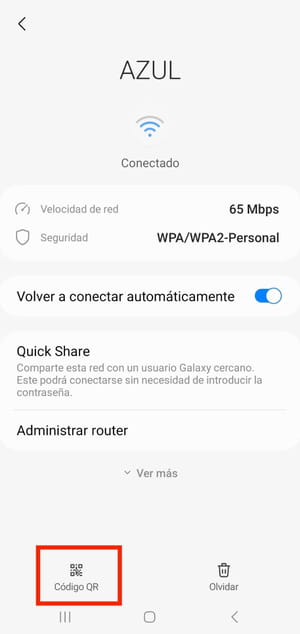
En un Android con root
Tras rootear tu Android, descarga e instala WiFi Key Recovery. A continuación, abre la aplicación y automáticamente te aparecerán los datos de la red wifi (nombre de red y contraseña) a la que tu dispositivo está conectado. Puedes utilizar la contraseña para conectarte a la red desde una laptop u otro dispositivo móvil.
Nota: si ya estás utilizando la computadora, pero quieres usar la misma red wifi para tu teléfono o facilitársela a otra persona, Windows y Mac te permiten recuperar una contraseña guardada previamente en tu computadora. En este artículo te explicamos cómo hacerlo.
¿Cómo ver la clave de tu red WiFi en un iPhone?
Anteriormente era necesario utilizar la aplicación Llaveros de los ordenadores con macOS para ver las claves de redes WiFi guardadas en tu iPhone, lo cual era un problema para los usuarios que no tenían una MacBook. Sin embargo, esto terminó con iOS 16. A partir de esta versión, puedes acceder a las contraseñas de las redes WiFi a las que te has conectado desde tu iPhone directamente en tu smartphone. Es muy sencillo. Solo sigue estos pasos:
Con iOS 16 y versiones posteriores
- En tu iPhone, ve a Ajustes > Wi-Fi.
- Identifica la red wifi cuya contraseña quieres ver y pulsa sobre el icono de la "i" junto a esta. Si no te encuentras cerca de esa red, pulsa en Editar para ver todas las redes WiFi guardadas en tu iPhone.

© Apple - Tras pulsar el icono de información, aparecerá la clave de esa red wifi oculta. Toca sobre Contraseña e identifícate con Face ID, Touch ID o tu PIN para desbloquearla.

© Apple - Enseguida aparecerá la contraseña de la red wifi que seleccionaste. Podrás copiarla y pegarla en un mensaje, por ejemplo, para compartirla con otra persona.
En iPhone con versiones anteriores a iOS 16
- Ve a la aplicación Ajustes en tu iPhone.
- Luego selecciona iCloud > Contraseñas y llavero y activa la opción Sincronizar este iPhone tocando el interruptor.

© Apple - Ahora, activa la función para compartir internet. Para ello ve a Ajustes > Punto de acceso personal y activa el interruptor de la opción Permitir a otros conectarse.
- Conéctate a la red de internet móvil de tu iPhone desde tu Mac (Personal Hotspot). En este momento, las informaciones guardadas en tu llavero iPhone se sincronizarán con tu Mac.
- Abre la app de Llavero en el Mac. Ve al menú de Apple > Ajustes del Sistema > Preferencias del sistema > Contraseñas.

© Apple - Ingresa tu contraseña o inicia sesión con Touch ID. Ahora podrás visualizar una lista con las redes WiFi a las que te has conectado con tu iPhone. Cuando localices el nombre de la red en cuestión que te interesa, haz clic sobre ella y selecciona la opción Mostrar contraseña. ¡Listo!
Además de este paso a paso, te recordamos que si estás conectado a una red WiFi en dispositivo Apple y aproximas otro dispositivo Apple, este te ofrecerá automáticamente la opción de compartir la contraseña. Esto sirve, por ejemplo, entre dos iPhones o entre un iPhone y un Mac.
